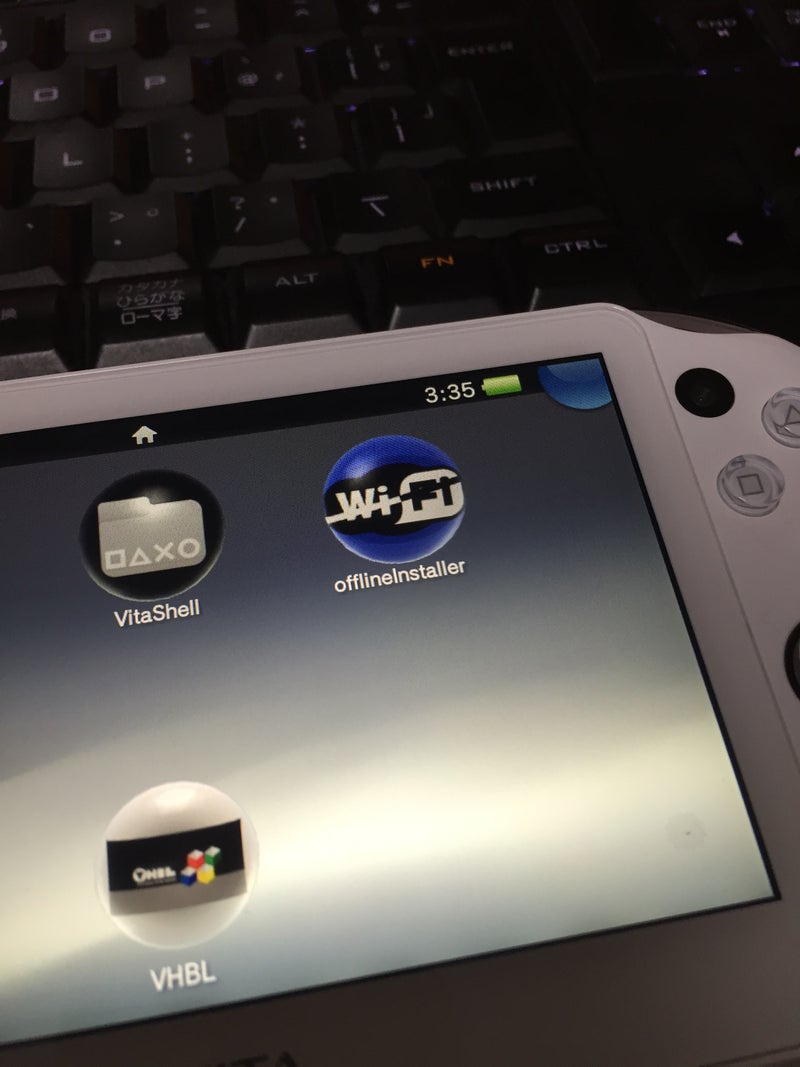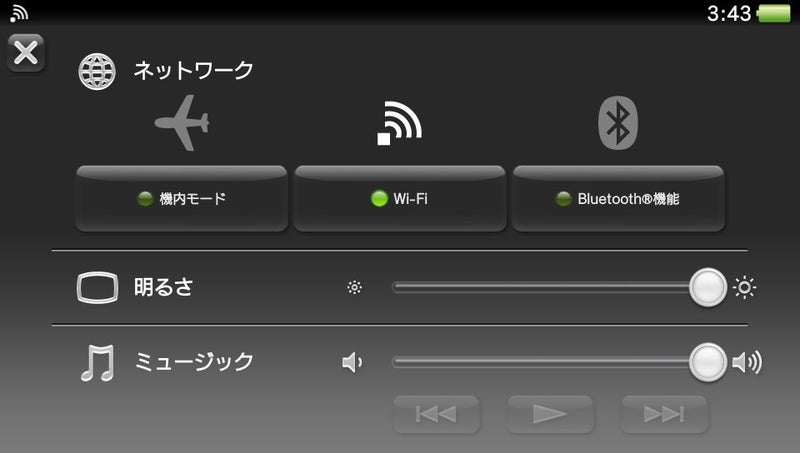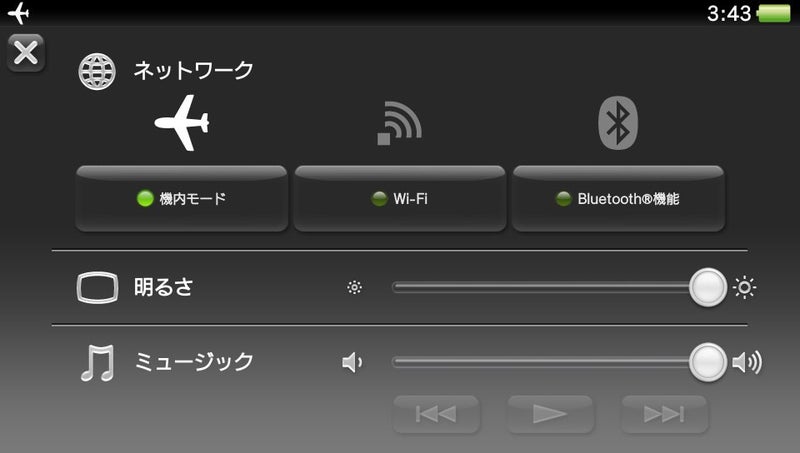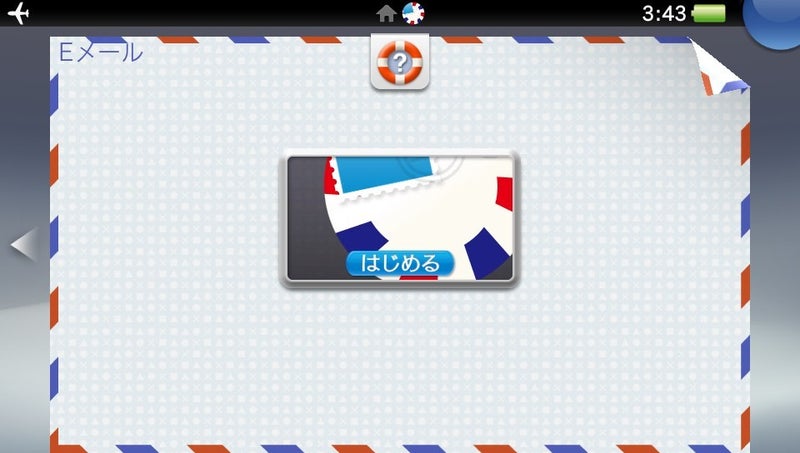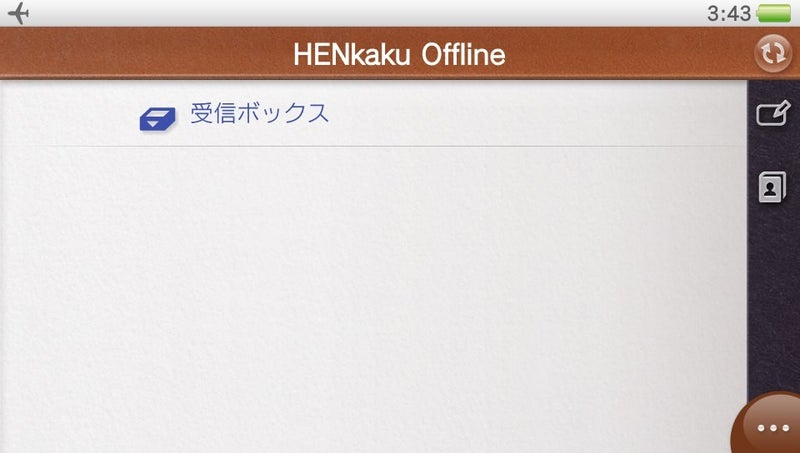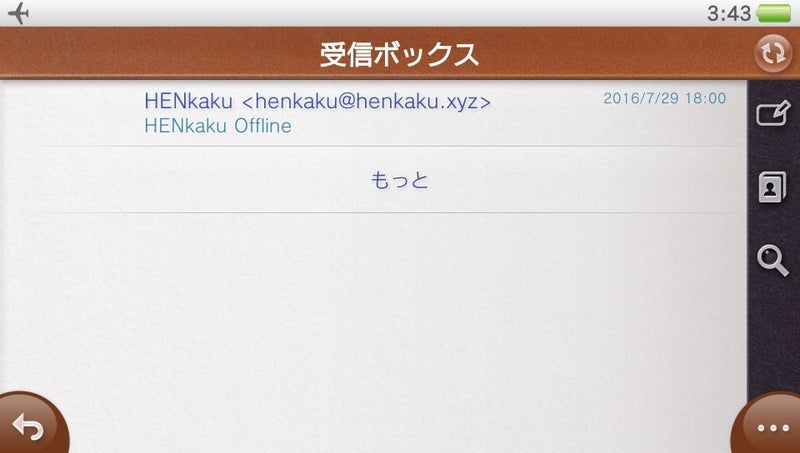Source:https://github.com/henkaku/offline-installer/releases
https://twitter.com/yifanlu/status/763435005842300928
概要
再起動後オフラインでもmolecularShellを使用できるようexploitを導入する
準備
下記リンクからvpkをダウンロードして予めVitaShellかmolecularShellでインストールしておいてください。
https://github.com/henkaku/offline-installer/releases/download/1.0/offlineInstaller.vpk
offlineinstallerの導入
インストールしたofflineinstallerアプリを起動します。
起動するとこのような表示が出ますのでXでインストールしてください。
※UpdateBlockerなどを使用している方はプロキシの設定をオフにするのをお忘れなく!
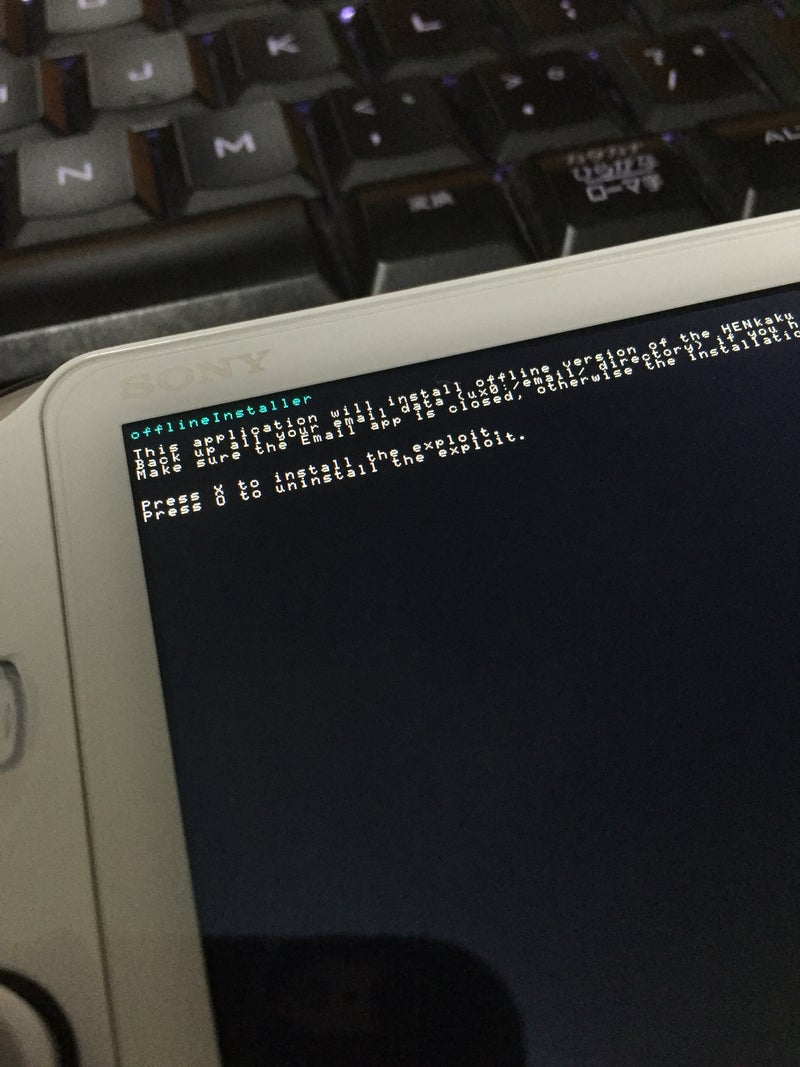
インストールが終わったら何かボタンを押してアプリを終了させます。
再起動後のmolecularShellの再構築方法
再起動後PSVitaのWi-Fiをオフもしくは機内モードにします。
インターネット接続を切ったらメールアプリを開きます。
※もしWi-Fiをオフにするか尋ねられたらいいえを選択してください。
アカウントが多数ある場合はHENkaku offline>受信ボックスを、もしメールアドレスの登録がない場合はそのまま受信ボックスを選択して移動してください。
選択するとHENkaku <henkaku@henkaku.xyz> HENkaku Offlineというメールがありますのでタップ。
するとメールの画面が表示されますのでしばらく待ちます。
データが読み込まれるとhenkaku.xyzにアクセスした時のような画面に遷移します。数秒後ホームに戻されますのでこれでmolecularShellの再構築が完了しているはずです。
このオフラインの手順を踏むとmolecularShellがVitaShell 0.7に変更されますがVitaShell0.7のほうが高機能なので特に気にする必要はないかと思います。
これでofflineinstaller導入の解説を終わります。
誤字脱字や質問等は管理人のTwitterかコメント欄にお願いします。
はろさんのTwitter
最後まで読んでいただきありがとうございました。